Win10连接到 Internet 以检查语言包怎么解决
来源:www.laobaicai.net 发布时间:2017-07-02 13:15
Win10连接到 Internet 以检查语言包怎么解决。最近有windows10系统用户反映,电脑在通过控制面板中的语言选项来添加想要设置的系统语言后一直无法下载相应的语言,提示:连接到 Internet 以检查语言包,但是在出现该提示的时候用户表示可以正常上网,这该怎么办呢?本文提供连接到internet以检查语言包的解决方法。
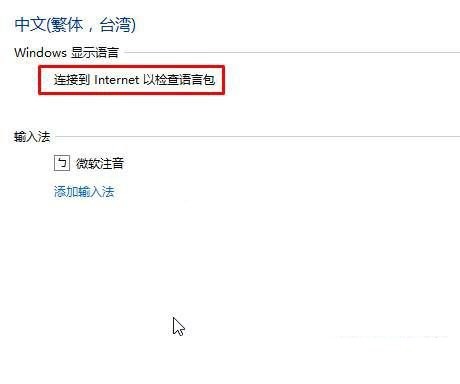
解决方法一:
1、按下“Win+R”组合键打开运行,在运行框中输入“services.msc”点击确定打开服务。
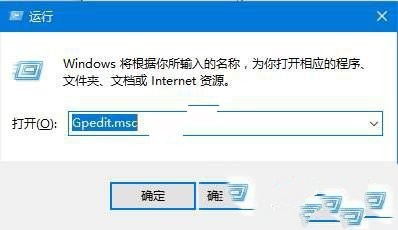
2、在服务界面双击打开“Windwos Update”,将其启动方式修改为“自动”,点击应用—启动——确定 即可。
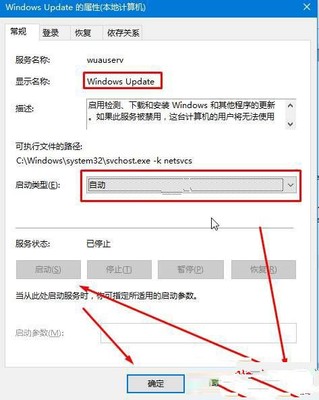
解决方法二:
1、在开始菜单单击右键,选择“网络连接”。
2、在“以太网”上单击右键,选择“属性”。
3、双击Internet 协议版本4(TCP/IPv4)。
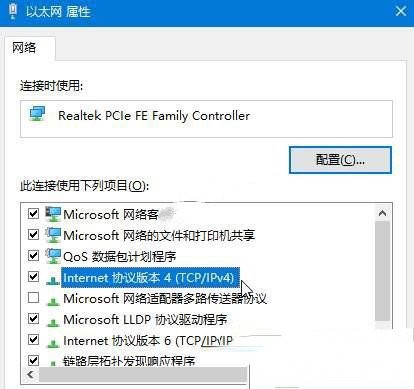
4、在下面点击“使用下面的DNS 服务器地址”,首选输入“4.2.2.2”,备用输入“4.2.2.1” 点击确定(也可以使用114的DNS服务器地址)。
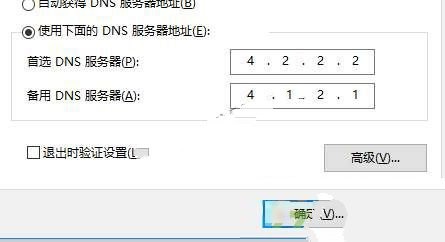
以上就是Win10系统添加语言包提示连接到internet以检查语言包的两种解决方法图文教程,方法很简单,有同样问题的朋友可以按照上述的方法进行设置解决!
想了解更多资讯,欢迎关注我们老白菜官网。
推荐阅读
"电脑TPM是什么意思"
- win11系统怎么安装 win11系统安装方法介绍 2021-07-30
- win11升级怎么绕过TPM win11 TPM开启 2021-07-30
- win7系统运行慢怎么办 系统运行慢解决教程分享 2021-07-30
- win7系统宽带连接错误代码651怎么办 系统宽带连接错误代码651解决教程分享 2021-07-28
win7系统怎么查看系统资源占用情况 查看系统资源占用情况教程分享
- win7系统怎么更换鼠标指针 系统更换鼠标指针教程分享 2021-07-26
- win7系统怎么修改任务栏预览窗口 系统修改任务栏预览窗口操作教程分享 2021-07-26
- win7系统运行速度慢怎么办 系统运行速度慢解决教程分享 2021-03-17
- win7系统怎么清理任务栏图标 系统清理任务栏图标教程分享 2021-03-17
老白菜下载
更多-
 老白菜怎样一键制作u盘启动盘
老白菜怎样一键制作u盘启动盘软件大小:358 MB
-
 老白菜超级u盘启动制作工具UEFI版7.3下载
老白菜超级u盘启动制作工具UEFI版7.3下载软件大小:490 MB
-
 老白菜一键u盘装ghost XP系统详细图文教程
老白菜一键u盘装ghost XP系统详细图文教程软件大小:358 MB
-
 老白菜装机工具在线安装工具下载
老白菜装机工具在线安装工具下载软件大小:3.03 MB











